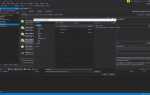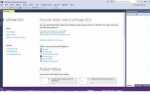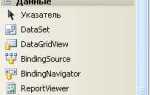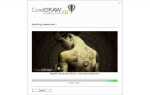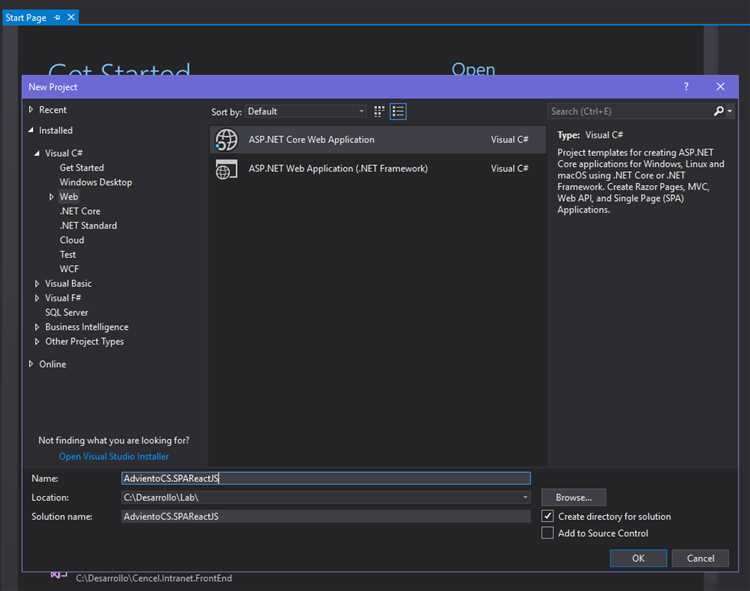
Visual Studio 2017 остаётся востребованной средой разработки, особенно для проектов, завязанных на .NET Framework 4.x, старые версии C++ и Xamarin. Несмотря на выход новых версий, именно 2017 редакция поддерживается во многих корпоративных средах из-за стабильности и совместимости с устаревшими решениями.
Официальная загрузка Visual Studio 2017 осуществляется через портал Microsoft – my.visualstudio.com. Для доступа к загрузке необходима учётная запись Microsoft. После входа в систему можно выбрать необходимый установщик в разделе «Downloads» → «Older Versions». Там доступен как основной установщик, так и ISO-образы, включая Community, Professional и Enterprise редакции.
Рекомендуется использовать веб-установщик – файл vs_community__*.exe или аналогичный, в зависимости от редакции. Он позволяет выбрать компоненты перед установкой и автоматически загружает только необходимые модули. Обязательно проверяйте цифровую подпись файла: издатель должен быть Microsoft Corporation.
Для автономной установки можно воспользоваться командой —layout, которая позволяет создать офлайн-репозиторий. Это особенно актуально при установке в средах без доступа к интернету или при необходимости многократной установки на разные машины.
Microsoft предоставляет поддержку Visual Studio 2017 до 12 апреля 2027 года. Обновления безопасности и исправления ошибок доступны через встроенный механизм обновлений. Для полноценной работы среды обязательно устанавливать последние патчи, особенно при работе с Azure DevOps и Git.
Где на официальном сайте Microsoft находится Visual Studio 2017
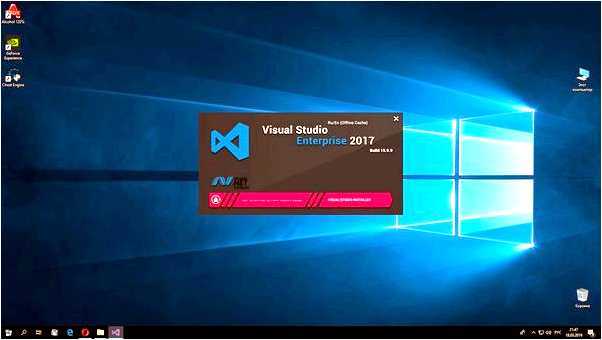
На официальном сайте Microsoft Visual Studio 2017 доступен в разделе загрузки старых версий. Перейдите по адресу https://visualstudio.microsoft.com/vs/older-downloads/. Чтобы увидеть ссылки на установочные файлы, необходима авторизация с учетной записью Microsoft.
После входа прокрутите страницу вниз до заголовка «Visual Studio 2017». Здесь представлены дистрибутивы для различных редакций: Community, Professional и Enterprise. Для загрузки установщика нажмите соответствующую кнопку «Download» напротив нужной редакции. Ниже также размещены ссылки на ISO-образы и офлайн-установщики, а также список необходимых компонентов SDK и Tools.
Если интересует конкретная версия, например 15.9.52, кликните по ссылке «Release Notes», чтобы открыть страницу со списком всех обновлений, где указаны номера версий, ссылки на загрузку и изменения.
Как выбрать нужную версию Visual Studio 2017: Community, Professional, Enterprise
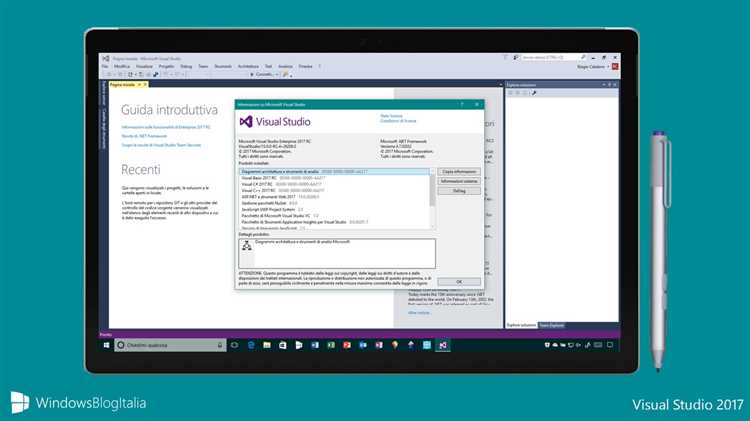
Visual Studio 2017 доступна в трёх основных редакциях, отличающихся функциональностью и условиями использования. Правильный выбор зависит от масштаба проекта, состава команды и требований к инструментам разработки.
- Community – бесплатная для индивидуальных разработчиков, студентов и небольших команд (до 5 человек в одной организации). Поддерживает большинство функций, включая разработку на C#, C++, Python, работу с .NET и Xamarin. Подходит для обучения, Open Source и фриланс-проектов. Не разрешена для использования в крупных компаниях с коммерческими целями.
- Professional – платная версия с расширенной поддержкой для командной разработки. Включает инструменты управления версиями, профилировки кода и интеграции с Azure DevOps. Предназначена для небольших и средних команд, которым требуется официальная поддержка и лицензия для коммерческой разработки. Стоимость лицензии начинается примерно с $539 в год по подписке.
- Enterprise – максимально функциональная редакция. Включает продвинутые инструменты анализа производительности, автоматического тестирования, архитектурной валидации и Code Map. Поддерживает работу с большим количеством проектов в одном решении и содержит функции для DevOps, безопасности кода и нагрузочного тестирования. Предназначена для крупных корпоративных команд. Годовая подписка – от $2,999.
Если вы работаете один, не планируете коммерческое распространение и не входите в крупную организацию – Community будет оптимальным выбором. Для небольших коммерческих проектов лучше использовать Professional. Если требуется контроль качества, масштабируемость и DevOps-интеграция – необходима Enterprise.
Требования к системе для установки Visual Studio 2017

Операционная система: Windows 7 SP1, Windows 8.1, Windows 10 версии 1507 или новее, Windows Server 2012 R2, 2016, 2019. Только 64-битные редакции. Установка на Windows XP, Vista и 32-битные системы невозможна.
Процессор: минимум 1.8 ГГц, рекомендуется 2.0 ГГц или выше. Обязательно наличие поддержки SSE2. Для комфортной работы предпочтителен четырёхъядерный процессор.
Оперативная память: от 2 ГБ, рекомендуется не менее 8 ГБ. При работе с крупными проектами и многими расширениями желательно 16 ГБ.
Жёсткий диск: от 800 МБ до 60 ГБ, в зависимости от выбранных компонентов. Установка всех рабочих нагрузок требует около 50 ГБ свободного пространства. Рекомендуется SSD для ускорения сборки и загрузки среды.
Разрешение экрана: минимум 1366×768. Оптимально – 1920×1080 и выше.
Дополнительно: .NET Framework 4.5.2 или новее (автоматически устанавливается при необходимости). Для некоторых компонентов требуется Internet Explorer 11 и наличие доступа в интернет.
Как скачать Visual Studio 2017 через архив официальных версий
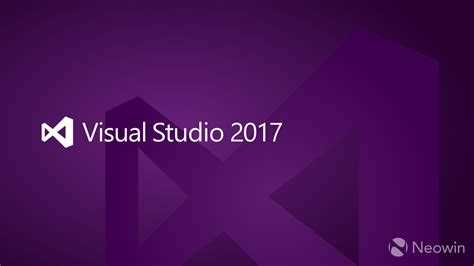
Для загрузки Visual Studio 2017 необходимо использовать официальный архив версий от Microsoft, доступный по адресу: https://learn.microsoft.com/en-us/visualstudio/releases/2017. На этой странице представлены все релизы Visual Studio 2017 с возможностью загрузки установщиков.
Выберите нужную редакцию: Community, Professional или Enterprise. Для загрузки установщика прокрутите страницу до раздела «Download older versions» и нажмите на ссылку «Visual Studio 2017».
Для доступа к загрузке потребуется учетная запись Microsoft. После авторизации откроется страница загрузки с прямыми ссылками на установочные файлы.
Важно выбирать нужный bootstrapper – это небольшой установочный файл, который скачивает необходимые компоненты во время установки:
| vs_community__*.exe | Редакция Community |
| vs_professional__*.exe | Редакция Professional |
| vs_enterprise__*.exe | Редакция Enterprise |
Если требуется офлайн-установка, используйте команду:
vs_community.exe --layout c:\VS2017Offline --lang ru-RU
Это создаст локальный установочный пакет. Убедитесь, что на диске достаточно места (от 20 до 35 ГБ в зависимости от выбранных компонентов).
Всегда проверяйте контрольные суммы установщиков, чтобы исключить повреждение файлов. Microsoft публикует SHA-значения рядом с дистрибутивами.
Пошаговая инструкция по загрузке установщика Visual Studio 2017
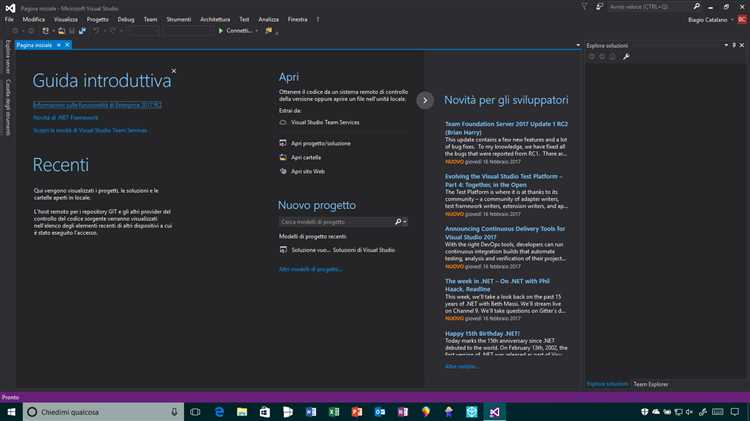
- Перейдите на архивную страницу загрузок Visual Studio по адресу: https://visualstudio.microsoft.com/vs/older-downloads/.
- Войдите в свою учетную запись Microsoft. Без авторизации доступ к загрузкам предыдущих версий недоступен.
- Прокрутите страницу до раздела “Visual Studio 2017” и нажмите ссылку “Download” напротив нужного выпуска: Community, Professional или Enterprise.
- После нажатия начнётся загрузка файла установщика: vs_community__*.exe, vs_professional__*.exe или vs_enterprise__*.exe.
- Сохраните файл установщика в локальную папку. Рекомендуется использовать папку с коротким путём, например:
C:\VS2017, чтобы избежать ошибок при установке.
Если требуется доступ к офлайн-установщику:
- Откройте командную строку от имени администратора.
- Выполните команду вида:
vs_community.exe --layout C:\VS2017Offline --lang ru-RU - Ожидайте завершения загрузки всех компонентов. Это может занять значительное время и потребовать до 30 ГБ свободного места.
Как запустить установщик и выбрать компоненты для загрузки
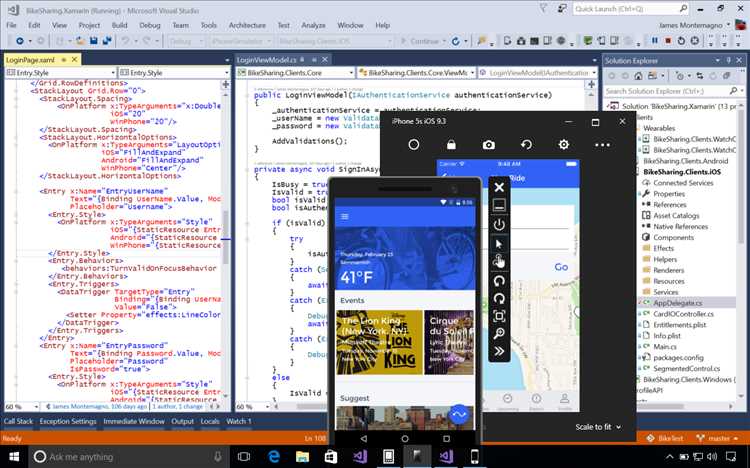
После скачивания файла установщика Visual Studio 2017 дважды кликните по нему для запуска. Убедитесь, что запуск происходит от имени администратора для корректной установки системных компонентов.
Первое окно предложит выбрать рабочую нагрузку (workload) – набор основных инструментов для определённых задач: разработка на .NET, C++, веб-приложения и прочее. Отметьте только те, которые нужны для ваших проектов, чтобы сократить размер загрузки и ускорить установку.
Внизу окна доступна вкладка «Отдельные компоненты», позволяющая более точно настроить набор установленных библиотек и инструментов. Здесь можно добавить, например, поддержку конкретных SDK, версии .NET Framework, инструменты для работы с базами данных или дополнительные языки программирования.
Рекомендуется заранее определить список необходимых компонентов, исходя из требований проекта, чтобы избежать установки лишнего и не расходовать место на диске.
После выбора компонентов нажмите кнопку «Установить». Процесс загрузки и установки начнётся автоматически. В случае медленного интернета рекомендуется выполнять эту операцию при стабильном соединении, чтобы избежать сбоев.
Установщик может предложить перезагрузить компьютер после завершения. Выполните перезагрузку для корректной интеграции компонентов в систему и полноценной работы среды разработки.
Регистрация и вход в учётную запись Microsoft при установке
Для установки Visual Studio 2017 необходима учётная запись Microsoft. Если у вас её нет, создайте её заранее на странице account.microsoft.com. Процесс регистрации требует указания рабочего или личного email, создания пароля и подтверждения номера телефона для безопасности.
Во время установки Visual Studio 2017 появится окно авторизации. Введите email, связанный с вашей учётной записью Microsoft, и пароль. Если включена двухфакторная аутентификация, подготовьте мобильное устройство или альтернативный метод подтверждения.
Вход в учётную запись даёт доступ к лицензиям, настройкам и облачным сервисам Microsoft. При возникновении ошибок авторизации рекомендуется проверить корректность ввода данных и стабильность интернет-соединения, а также использовать официальный клиент Visual Studio Installer.
При использовании корпоративной учётной записи может потребоваться дополнительная аутентификация через Azure Active Directory. В этом случае следуйте инструкциям системного администратора.
Решение распространённых проблем при загрузке Visual Studio 2017
Если загрузка Visual Studio 2017 прерывается или не начинается, проверьте стабильность интернет-соединения и отключите VPN, который может блокировать доступ к серверам Microsoft.
Ошибка «Не удаётся найти установщик» возникает, когда инсталлятор повреждён или отсутствуют необходимые компоненты. В этом случае загрузите свежий установочный файл с официального сайта Microsoft, избегая зеркал и сторонних ресурсов.
При зависании загрузчика убедитесь, что на диске достаточно свободного места – минимум 20 ГБ. Очистите временные файлы Windows через команду «%temp%» и перезапустите загрузку с правами администратора.
Если появляется ошибка с кодом 0x80070005, это свидетельствует о проблемах с правами доступа. Запустите установщик от имени администратора и временно отключите антивирусное ПО или брандмауэр.
Инсталлятор может не запускаться при повреждённых системных компонентах Windows. Запустите команду «sfc /scannow» в командной строке с правами администратора для восстановления системных файлов.
При использовании прокси-сервера настройте параметры подключения в системных сетевых настройках, либо укажите параметры прокси вручную в файле конфигурации установщика Visual Studio.
Если загрузка длится слишком долго, используйте офлайн-установщик, созданный с помощью команды «vs_enterprise.exe —layout C:\VS2017Offline —lang ru-RU», что позволяет установить программу без постоянного подключения к интернету.
Вопрос-ответ:
Где можно скачать Visual Studio 2017 с официального сайта?
Visual Studio 2017 доступна для загрузки на официальном сайте Microsoft. Для этого нужно зайти на страницу загрузок Visual Studio, выбрать нужную версию и скачать установочный файл. Обычно ссылка на старые версии находится в разделе «Архив версий» или «Older downloads» после входа в учетную запись Microsoft.
Какие шаги нужно выполнить, чтобы правильно установить Visual Studio 2017 после скачивания?
После загрузки установочного файла запустите его и следуйте инструкциям мастера установки. На одном из этапов можно выбрать необходимые компоненты и рабочие нагрузки (например, для разработки на C#, C++ или веб-приложений). По завершении установки рекомендуется перезагрузить компьютер и проверить работу программы, создав простой проект.
Можно ли скачать Visual Studio 2017 бесплатно, и какие есть ограничения у бесплатной версии?
Да, Visual Studio 2017 доступна в бесплатной версии Community. Она подходит для личного использования, учебы и небольших команд. Бесплатная версия включает большинство основных функций, но в корпоративных организациях с большим числом пользователей могут потребоваться платные редакции с дополнительными возможностями и поддержкой.
Что делать, если после скачивания и установки Visual Studio 2017 возникают ошибки при запуске?
Если программа не запускается или появляются ошибки, стоит проверить системные требования, обновить операционную систему и драйверы, а также убедиться в правильности установки компонентов. Иногда помогает запуск установщика в режиме восстановления или переустановка. Также полезно проверить форумы поддержки Microsoft, где обсуждаются типичные проблемы и их решения.
Нужно ли регистрироваться на сайте Microsoft для скачивания Visual Studio 2017?
Для скачивания Visual Studio 2017 с официального сайта регистрация требуется, особенно если вы хотите получить доступ к архивным версиям или к Community Edition. Регистрация бесплатная и позволяет пользоваться дополнительными сервисами Microsoft, такими как управление лицензиями и обновлениями.